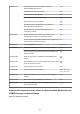Operation Manual
Druckvorgang normal gestartet, besteht ein Problem mit dem Verteilergerät. Weitere Informationen
erhalten Sie bei dem Händler, bei dem Sie das Verteilergerät erworben haben.
• Es besteht auch die Möglichkeit, dass das Problem durch das USB-Kabel verursacht wird. Tauschen Sie
das USB-Kabel aus, und wiederholen Sie den Druckvorgang.
Wenn Sie den Drucker über LAN betreiben, stellen Sie sicher, dass der Drucker für den Einsatz im Netzwerk
richtig konfiguriert ist.
Test 4
Der Druckertreiber muss ordnungsgemäß installiert sein.
Deinstallieren Sie den Druckertreiber entsprechend der Anleitung unter Löschen des nicht benötigten
Druckertreibers. Installieren Sie den Druckertreiber dann von der Installations-CD-ROM oder unserer Website
erneut.
Test 5
Wenn der Drucker über ein USB-Kabel mit dem Computer verbunden ist,
prüfen Sie den Status des Geräts auf dem Computer.
Befolgen Sie die nachfolgenden Schritte, um den Status des Geräts zu überprüfen.
1.
Öffnen Sie den Geräte-Manager auf Ihrem Computer wie unten gezeigt.
Wenn der Bildschirm Benutzerkontensteuerung (User Account Control) angezeigt wird, befolgen Sie
die Anweisungen am Bildschirm.
•
Wählen Sie unter Windows 8 im Charm Einstellungen (Settings) die Option Systemsteuerung
(Control Panel) oder Desktop > Hardware und Sound (Hardware and Sound) > Geräte-Manager
(Device Manager)
•
Klicken Sie unter Windows 7 oder Windows Vista auf Systemsteuerung (Control Panel),
Hardware und Sound (Hardware and Sound) und dann auf Geräte-Manager (Device Manager).
•
Klicken Sie unter Windows XP auf Systemsteuerung (Control Panel), Leistung und Wartung
(Performance and Maintenance), System und anschließend auf Geräte-Manager (Device
Manager) auf der Registerkarte Hardware.
2.
Doppelklicken Sie auf USB-Controller (Universal Serial Bus controllers) und klicken Sie anschließend
auf USB-Druckerunterstützung (USB Printing Support).
Wenn der Bildschirm mit den Eigenschaften der USB-Druckerunterstützung (USB Printing Support
Properties) nicht angezeigt wird, vergewissern Sie sich, dass der Drucker ordnungsgemäß mit dem
Computer verbunden ist.
Test 3
Der Drucker muss ordnungsgemäß an den Computer angeschlossen sein.
3.
Klicken Sie auf die Registerkarte Allgemein (General) und überprüfen Sie, ob am Gerät Probleme
vorliegen.
Im Falle eines Gerätefehlers finden Sie weitere Informationen zur Fehlerbehebung in der Windows-Hilfe.
Andere Fehlermeldungen
Test
Falls eine Fehlermeldung außerhalb des Druckerstatusmonitors angezeigt wird,
prüfen Sie folgende Punkte:
•
"Spool-Vorgang konnte aufgrund von unzureichendem Festplattenspeicher nicht ausgeführt
werden (Could not spool successfully due to insufficient disk space)"
Löschen Sie nicht benötigte Dateien, um mehr Festplattenspeicherplatz freizugeben.
•
"Spool-Vorgang konnte aufgrund von unzureichendem Arbeitsspeicher nicht ausgeführt werden
(Could not spool successfully due to insufficient memory)"
467